教你视频格式转换
1、下载格式工厂,百度直接搜索,然后下载安装都很简单,但是注意不要安装附带软件哦,很烦的。然后打开软件进入页面
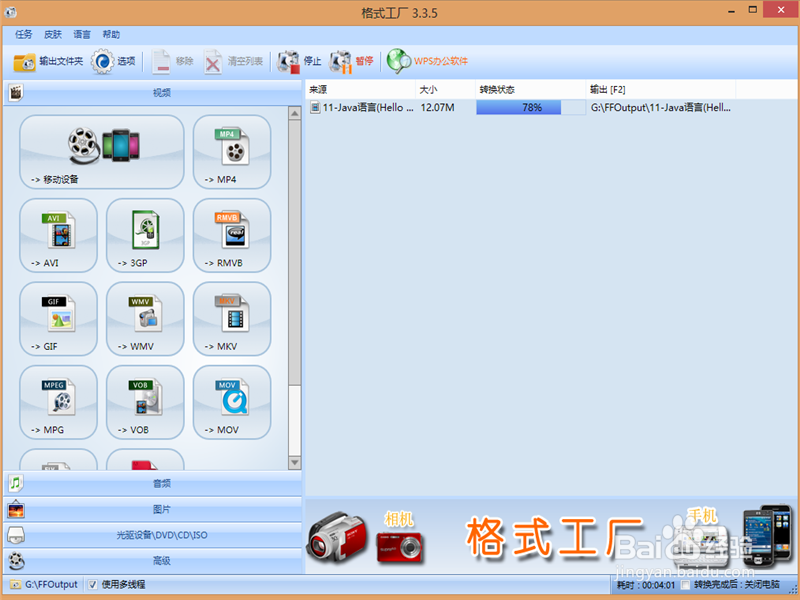
2、左上角有个输出文件夹,一点击就能看到你的转换格式之后的视频。
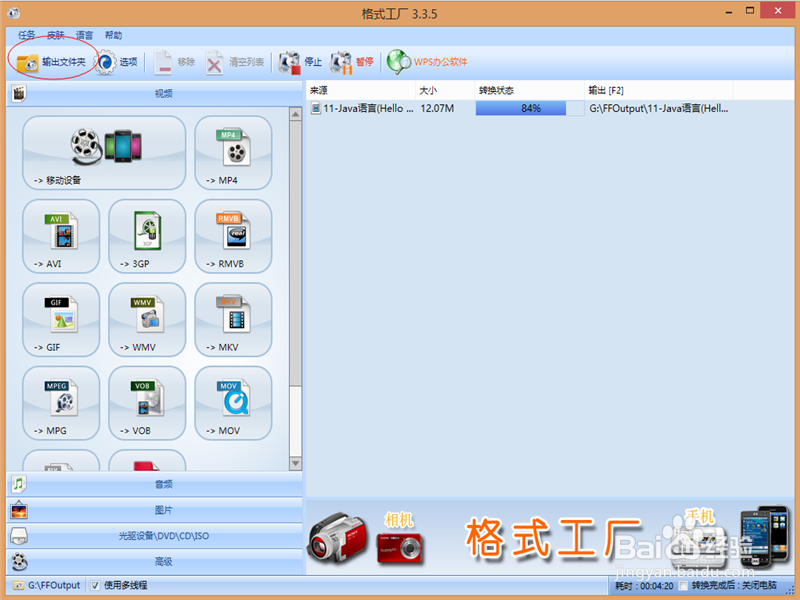
3、好,进入正题,左面有很大一片区域是你选择要转的东西,比如说视频,图片,音乐等等
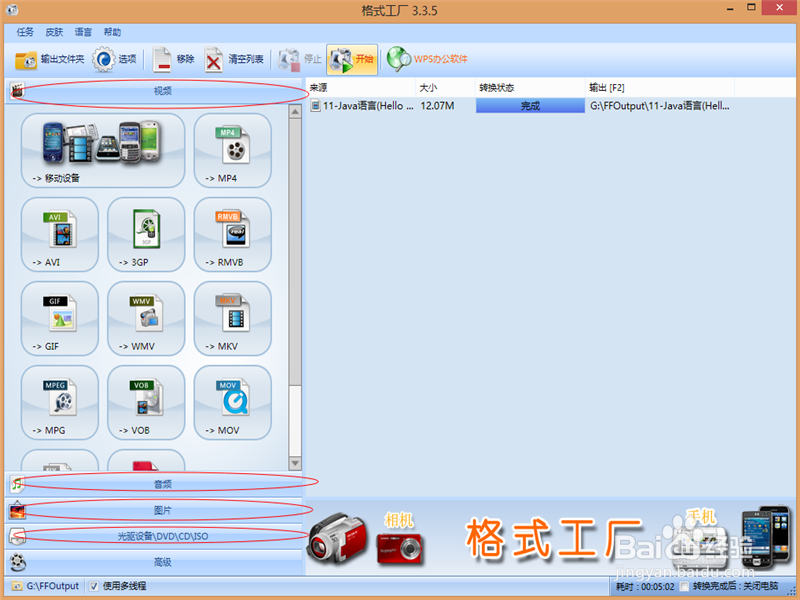
4、然后点击视频转换。(虽说是视频转换,其他的转换你也可以参照步骤,都是一样的。)选择你要转换的视频格式
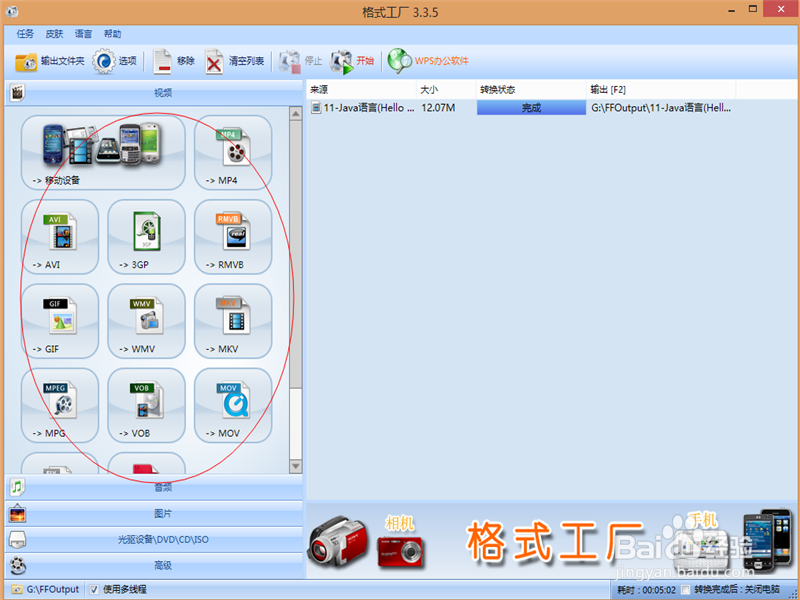
5、比如我们选择转换为RMVB,进入如是页面,在这里你可以选择输出设置,点开一目了然,这里不多说。
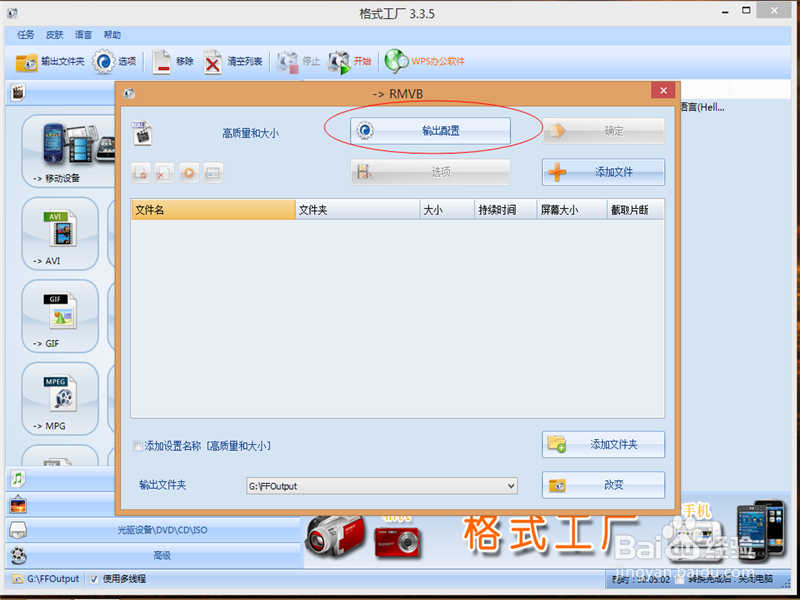
6、选择添加文件,或者添加文件夹都可以,这意味你可以单个转换也可以批量转换,真是方便啊。

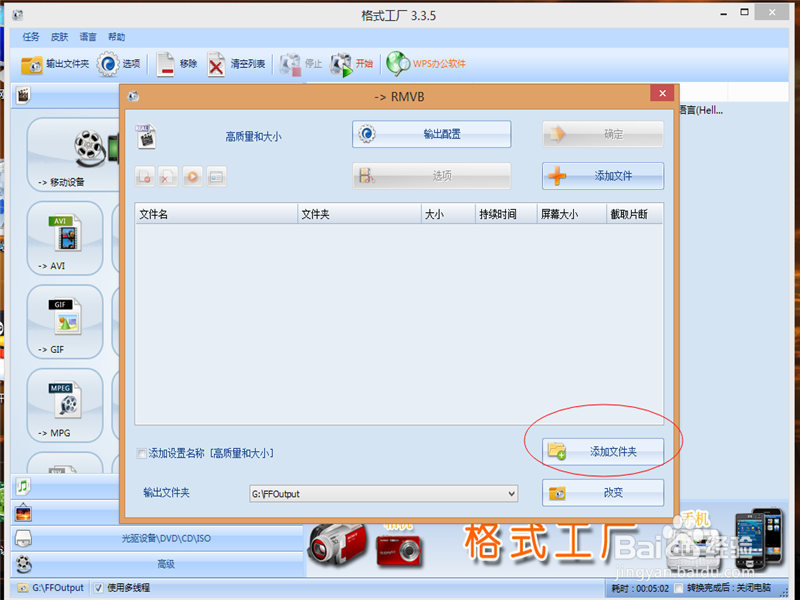
7、这个页面还有个输出地址,你可以更改为自己熟悉文件
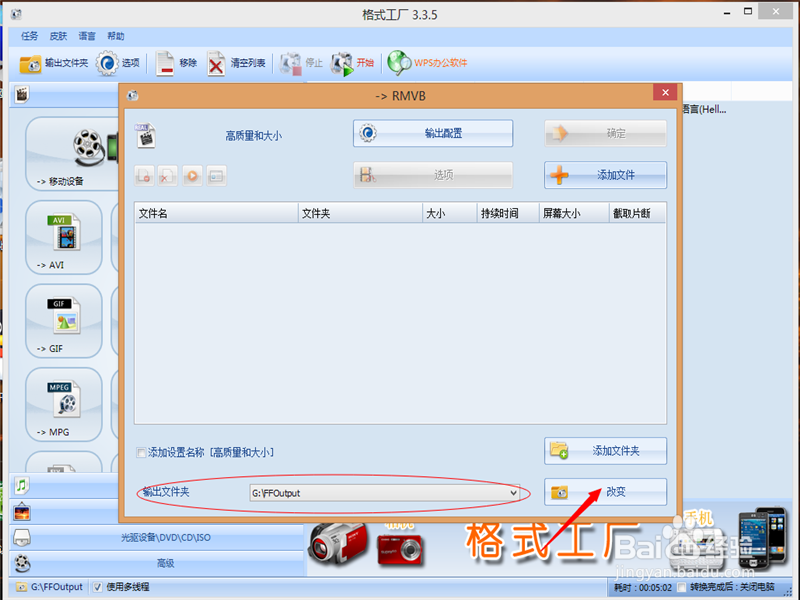
8、然后点击确定,再然后点击开始
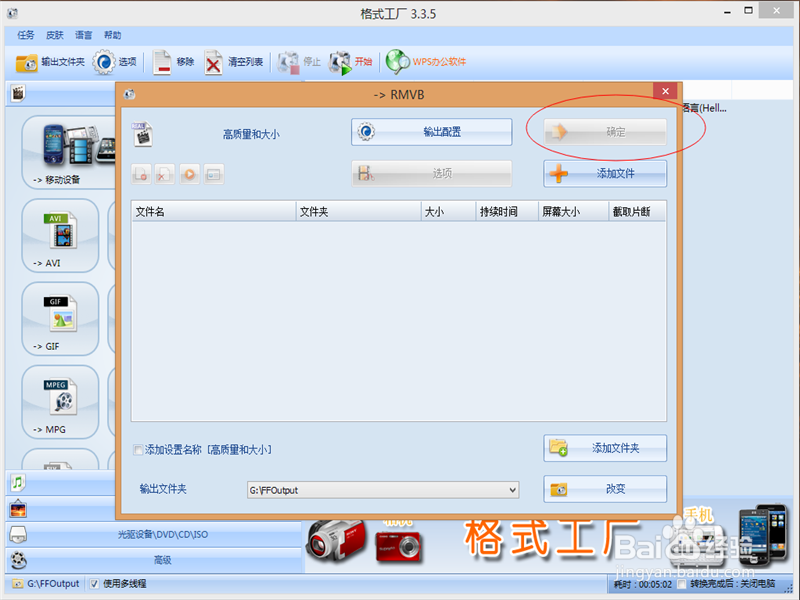
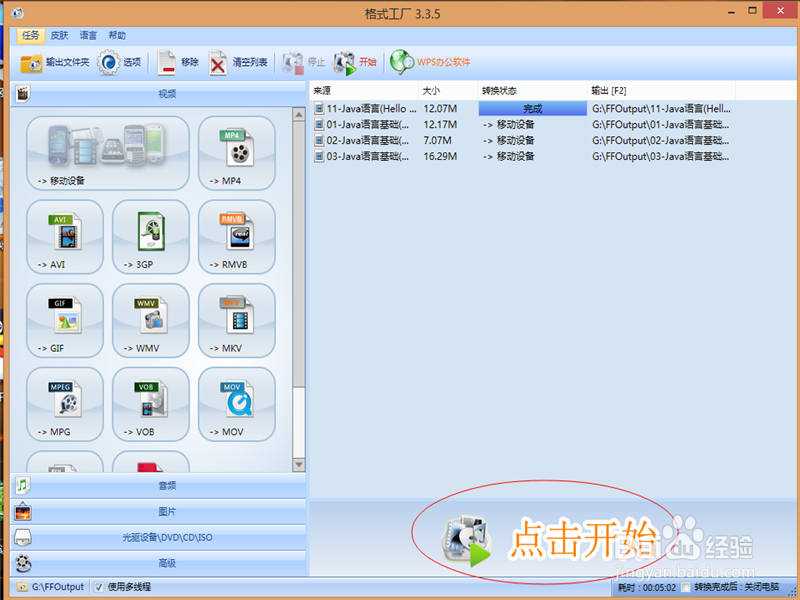
9、然后弹出一个框框,你要选择是,来安装解码器,不要慌张,这个不费时间,一秒钟就好了,以后每次转换格式,都要安装一次

10、注意!如果弹出这个页面,有些勾要勾掉,不然会被无赖的安装一些没用的软件
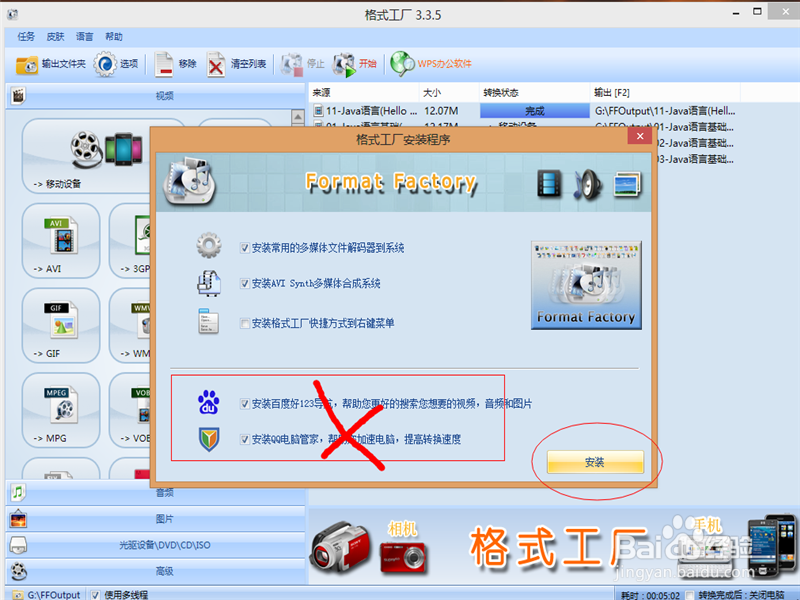
11、另外格式工厂的左下角还有个高级功能,如大家所见,里面有各种合并,很好用,操作也比较简单,需要的话你也可以试试哦
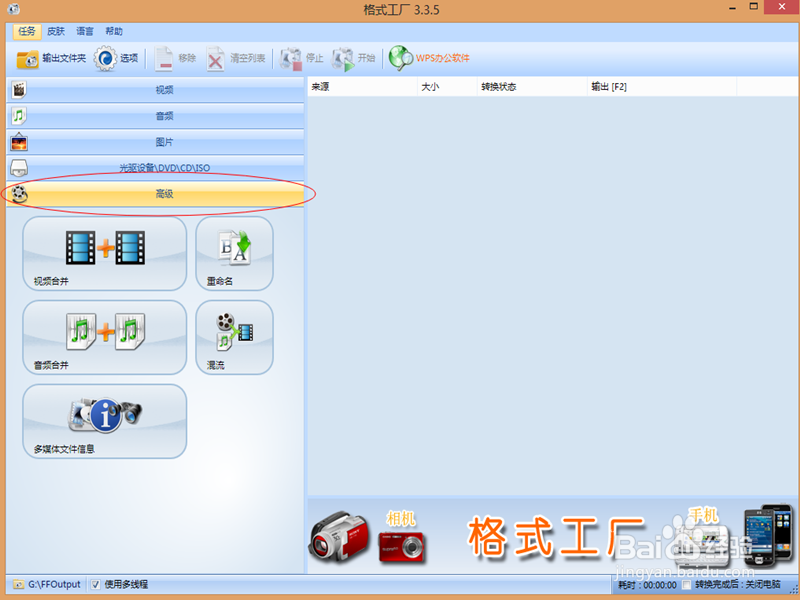
声明:本网站引用、摘录或转载内容仅供网站访问者交流或参考,不代表本站立场,如存在版权或非法内容,请联系站长删除,联系邮箱:site.kefu@qq.com。
阅读量:149
阅读量:115
阅读量:75
阅读量:117
阅读量:43